Les traductions sont fournies par des outils de traduction automatique. En cas de conflit entre le contenu d'une traduction et celui de la version originale en anglais, la version anglaise prévaudra.
Ajoutez des blogs en tant que sous-domaines à votre WordPress multisite sur Lightsail
Une instance WordPress multisite dans Amazon Lightsail est conçue pour utiliser plusieurs domaines, ou sous-domaines, pour chaque site de blog que vous créez au sein de cette instance. Dans ce guide, nous allons vous montrer comment ajouter un site de blog en tant que sous-domaine de votre instance WordPress multisite. Par exemple, si le domaine principal de votre blog principal est example.com, vous pouvez créer de nouveaux sites de blog qui utilisent les sous-domaines earth.example.com et moon.example.com sur la même instance.
Note
Vous pouvez également ajouter des sites utilisant des domaines à votre instance WordPress multisite. Pour plus d'informations, voir Ajouter des blogs en tant que domaines à votre instance WordPress multisite.
Prérequis
Remplissez les prérequis suivants dans l'ordre indiqué :
-
Créez une instance WordPress multisite. Pour plus d'informations, veuillez consulter Créer une instance.
-
Créez une adresse IP statique et associez-la à votre instance WordPress multisite. Pour plus d'informations, veuillez consulter Créer une IP statique et l'associer à une instance.
-
Ajoutez votre domaine à Lightsail en créant une zone DNS, puis pointez-la vers l'adresse IP statique que vous avez attachée à WordPress votre instance multisite. Pour plus d'informations, veuillez consulter Créer une zone DNS pour gérer les enregistrements DNS de votre domaine.
-
Définissez le domaine principal de votre instance WordPress multisite. Pour plus d'informations, voir Définir le domaine principal de votre instance WordPress multisite.
Ajouter un blog en tant que sous-domaine à votre instance WordPress multisite
Procédez comme suit pour créer de nouveaux blogs sur votre instance WordPress multisite qui utilisent un sous-domaine du domaine principal de votre blog principal.
Important
Vous devez effectuer l'étape 4 répertoriée dans la section Prérequis de ce guide avant de suivre ces étapes.
-
Connectez-vous au tableau de bord d'administration de votre instance WordPress multisite.
Note
Pour plus d'informations, veuillez consulter Obtenir le nom utilisateur et le mot de passe de l'application pour votre instance Bitnami.
-
Choisissez My Sites (Mes sites), puis Network Admin (Administrateur réseau), et Sites dans le panneau de navigation supérieur.
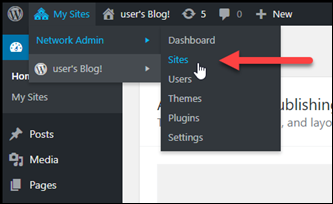
-
Choisissez Add New (Ajouter un nouveau) pour ajouter un nouveau site de blog.
-
Saisissez une adresse de site, qui correspond au sous-domaine qui sera utilisé pour le nouveau site de blog.
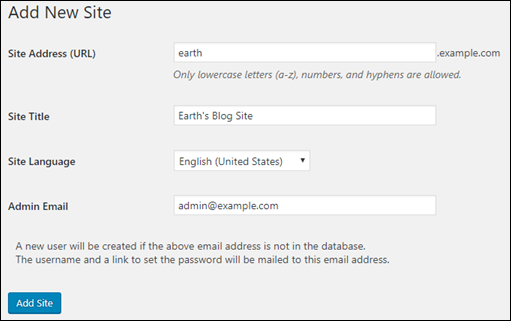
-
Saisissez un titre de site, sélectionnez une langue de site et saisissez une adresse e-mail d'administrateur.
-
Choisissez Add Site (Ajouter un site).
À ce stade, le nouveau site de blog a été créé dans votre instance WordPress multisite, mais le sous-domaine n'est pas encore configuré pour être acheminé vers le nouveau site de blog. Passez à l'étape suivante pour ajouter un enregistrement d'adresse (enregistrement A) à votre zone DNS de domaine.
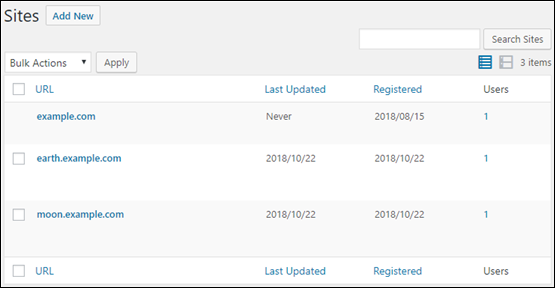
Ajouter un enregistrement d'adresse (enregistrement A) à votre zone DNS de domaine
Procédez comme suit pour faire pointer le sous-domaine de votre nouveau site de blog vers votre instance WordPress multisite. Vous devez effectuer ces étapes pour chaque site de blog que vous créez sur votre instance WordPress multisite.
À des fins de démonstration, nous utiliserons la zone DNS Lightsail. Toutefois, les étapes peuvent être similaires pour d'autres zones DNS généralement hébergées par des bureaux d'enregistrement de domaine.
-
Connectez-vous à la console Lightsail
. -
Sur la page d'accueil de Lightsail, choisissez l'onglet Domains & DNS (Domaines et DNS).
-
Dans la section Zones DNS de la page, choisissez la zone DNS pour le domaine que vous avez défini comme domaine principal pour votre instance WordPress multisite.
-
Dans l'éditeur de zone DNS, choisissez l'onglet DNS records (Enregistrements DNS). Choisissez ensuite Add record (Ajouter un enregistrement).
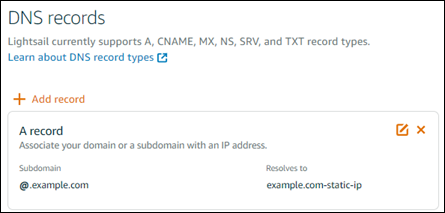
-
Choisissez A record (Enregistrement A) dans le menu déroulant des types d'enregistrements.
-
Dans la zone de texte Nom de l'enregistrement, entrez le sous-domaine spécifié comme adresse du site lors de la création du nouveau site de blog sur votre instance WordPress multisite.
-
Dans la zone de texte Résout à, choisissez l'adresse IP statique attachée à votre instance WordPress multisite.
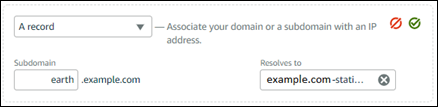
-
Choisissez l'icône Enregistrer.
C'est tout ce que vous avez besoin de faire. Une fois la modification propagée via le DNS d'Internet, le domaine sera redirigé vers le nouveau site de blog sur votre instance WordPress multisite.
Étapes suivantes
Après avoir ajouté des blogs en tant que sous-domaines à votre instance WordPress multisite, nous vous recommandons de vous familiariser avec l'administration WordPress multisite. Pour plus d'informations, consultez la section Administration du réseau multisite